Створення та видалення нотаток на робочому столі Windows

- 4149
- 673
- Steve Marvin I
Напевно, хоча б раз у житті, кожній людині переслідувала думка: "Я повинен був щось робити, але що?Що. Хтось, щоб не забувати нічого робити, він пов'язує вузлики старомодно або малює хрест на зап'ясті, хтось використовує щоденники, а хтось-функціональність "нагадування" на смартфоні чи планшеті, користь різних програм тепер у надлишку. Але це не завжди все під рукою, особливо для тих, хто проводить величезну кількість часу за комп’ютером. Багато офісних робітників використовують наклейки вже більше десятка років, і розводять їх робочими комп'ютерними моніторами, що не завжди є естетично приємним та практичним, щоб не забути надсилати звіт, переробити документи або просто зберігати будь -яку важливу інформацію перед очима. Намагаючись систематизувати та полегшити роботу цих категорій користувачів, Microsoft представила операційну систему/віджет Windows на початку 21 століття, імітуючи "добрі добрі" наклейки або нотатки ". Але не всі користувачі, особливо в даний час, коли багато хто постійно перебуває в руках смартфона, знають, що ця функціональність доступна зараз, з прекрасним та зрозумілим дизайном та інтерфейсом, і всі з однаковою великою вигодою. У цій статті ми поговоримо про те, як створити нотатки в операційній системі Windows 10 та розмістити їх на робочому столі, як їх видалити пізніше, а також які третього партії з подібною функціональністю існують.

Параметри налаштування нотаток на робочому столі Windows.
Повний час коштів
У операційній системі Windows 7 створення нотаток було максимально простим і складалося лише з двох дій - це було відкрити "старт" та натиснути на значок "Примітки", який був у меню швидкого доступу. Справедливо кажучи, слід зазначити, що в Windows 10 функціональність, що розглядається, не є складною. Єдиний виняток полягає в тому, що ця версія самої операційної системи стала більш "європейською", і це призвело до того, що більшість розділів у меню "Старт" - це імена англійською мовою. Звичайно, саме це викликає труднощі користувачів, оскільки список розділів, навіть лише із вбудованим програмним забезпеченням, є величезним і просто, не знаючи, що ви шукаєте, загублячись у цій різноманітності. Отже, переходячи до основного питання розглянутої теми, щоб створити записку та її розміщення на робочому столі, вам потрібно буде зробити наступне:
- натискання миші або кнопки "виграй" відкрити "запуск";
- Клацніть на перший лист, який падає, щоб відкрити алфавітний вказівник;
- У таблиці з російською та англійською алфавітом виберіть букву "S";
- У списку, який відкривається, натисніть на рядок "Стипні ноти", який перекладається як "нотатки".
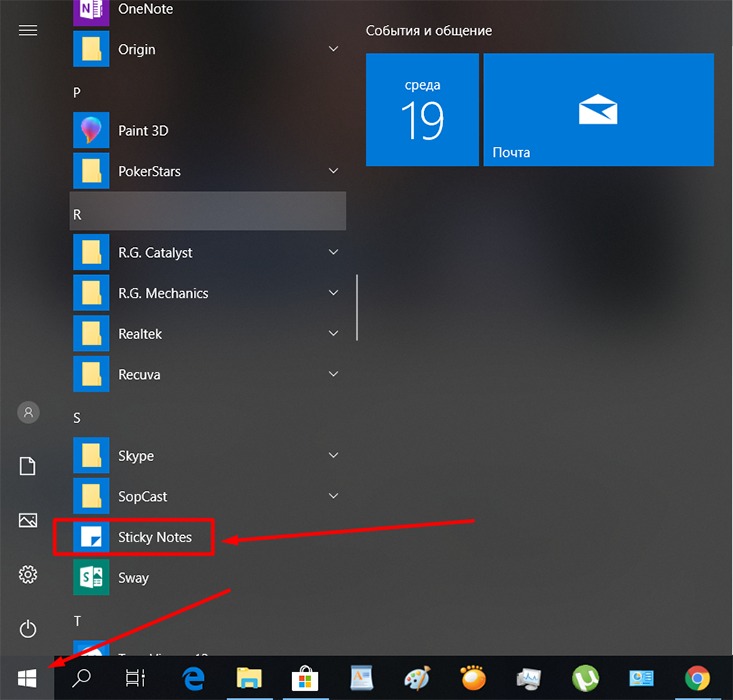
Подальші дії залежать від бажання самого користувача. Функціональність "липких нот" є незрівнянною з текстовим редактором, але також має досить хороший вибір для редагування та форматування, а саме:
- Щоб змінити розмір вікна, достатньо витягнути мишу в правому або лівому куті курсором.
- Щоб створити новий запис, натисніть на піктограму "+" у верхньому лівому куті.
- Щоб змінити колір фону, потрібно натиснути кнопку "...".
- Щоб видалити запис, потрібно натиснути на відповідний значок у вигляді кошика у верхньому правому куті вікна або натиснути комбінації клавіш "Ctrl + D".
- Щоб змінити формат тексту, використовується комбінація клавіш клавіш та випуск частини тексту. Для використання доступно 7 багатьох знайомих комбінацій:
- "Ctrl + B" - вибирає обраний текст з жиром;
- "Ctrl + i" - курсив;
- "Ctrl + u" - підкреслюючи;
- "Ctrl + T" - перетинає вибраний фрагмент тексту;
- "Ctrl + Shift + L" - створює позначений список;
- "Ctrl + Shift +>" - збільшення вживаного шрифту на 1 одиницю;
- "Ctrl + Shift + <" - уменьшение используемого шрифта на 1 единицу.
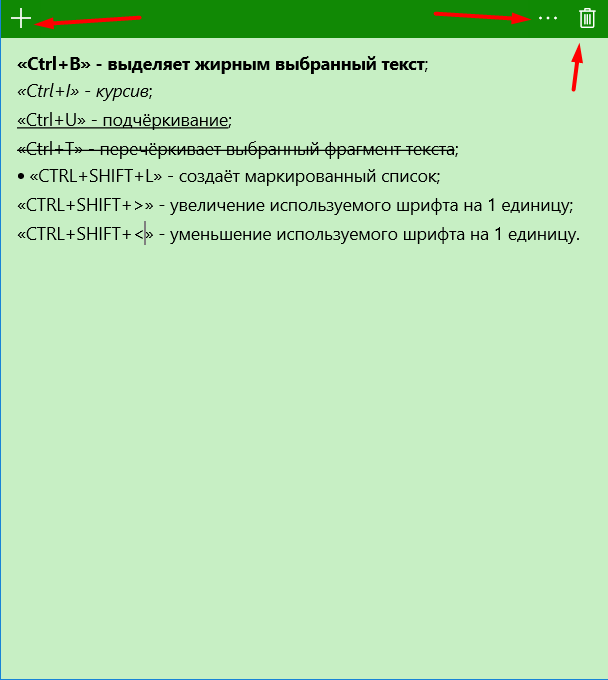
Насправді, для нормальної роботи з типом запису, нічого іншого не потрібно, а 8 комбінацій більш ніж достатньо, щоб дати запис естетичного вигляду.
По -третє -партійні програми
Для тих, хто не задоволений вищезазначеними можливостями повного інструменту. І вся різноманітна різноманітність повинна виділити кілька найцікавіших і безкоштовних додатків, які, за словами деяких користувачів - Опублікуйте віртуальні нотатки на робочому столі "," Примітка PIN ". З представленого списку заслужено додаток під назвою "Colornote", яка має приємну зовнішню оболонку та досить зрозумілий інтерфейс і є можливістю реєстрації за допомогою послуги Google, що дозволяє досягти певної синхронізації.
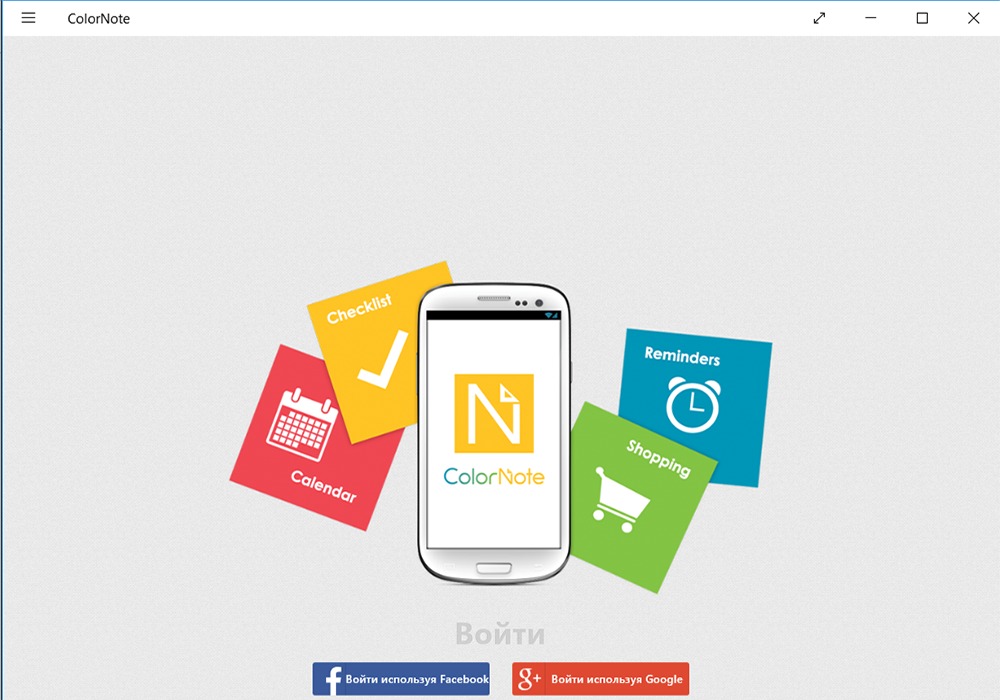
Висновок
На закінчення варто сказати, що решта програм насправді не відрізняються від стандартних "липких нот". І навіть функціональність і зовнішня оболонка в цих та в будь -яких інших подібних додатках не лише не мають значних переваг, але й багато в чому поступаються розвитку з Microsoft.
- « Способи перевірити сумісність гри з комп'ютерними параметрами
- Особливості та варіанти синхронізації нотаток між комп'ютером та смартфоном »

